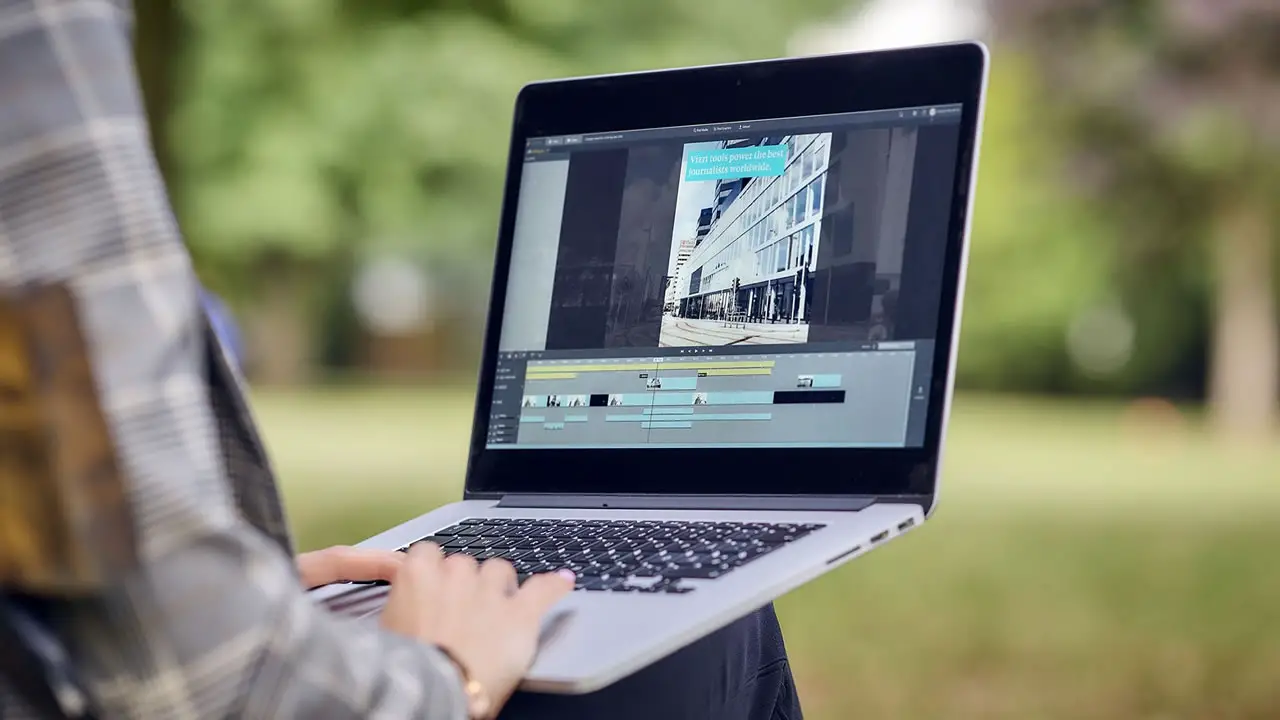
Электронная почта - один из основных способов поделиться своими впечатлениями с семьями и друзьями, а короткие видеоролики работают с деловыми партнерами. Однако мы не можем напрямую передавать большие длинные видео через Gmail, Outlook или любые другие почтовые платформы. Наиболее эффективное решение - сжать большое видео в файл меньшего размера.
И в этом посте мы поговорим о том, как по-разному уменьшить размер видео для электронной почты на Mac и Windows 10, а также о многих деталях, которые вы должны принять во внимание. Например, насколько вы хотите уменьшить? Какой лучший видеокомпрессор? Как сжимать видео для вложений электронной почты без потери качества? Давайте погрузимся и найдем ответы.
Каков максимальный размер вложения электронной почты
Все без исключения почтовые серверы отказываются принимать большие вложения. Но конкретный стандарт различается для разных инструментов и платформ (почтовый клиент и веб-почта). Чтобы обеспечить надлежащее сжатие, давайте посмотрим на максимальный размер вложений видео, который также должен быть целевым размером файла для вашего большого видео:
- Gmail: 25 МБ для веб-почты
- Outlook: 10-20 МБ для почтового клиента
- Yahoo Mail: 25 МБ для веб-почты
- iCloud Mail: 20 МБ для веб-почты
- Hotmail: 10 МБ для веб-почты
- Zoho: 20 МБ для веб-почты
- Почта GMX: 50 МБ для веб-почты
Как сжать видео для электронной почты
Поскольку у вас могут быть разные потребности в степени сжатия и качестве видео в различных ситуациях, мы суммировали несколько методов, включая сжатие видео MP4 / AVI / WMV с помощью VideoProc, программ архивирования, онлайн-компрессоров и облачных сервисов, среди которых мы рекомендуем VideoProc most за универсальные решения. Давайте посмотрим по одному.
Сжатие видео для электронной почты с помощью VideoProc
VideoProc - это простая, но мощная настольная программа, которая также работает как профессиональная программное обеспечение для сжатия видео. В частности, это может уменьшить размер файла. в за 50% с наименьшей потерей качества за счет перекодирования в HEVC. Для дальнейшего уменьшения размера он позволяет снизить разрешение, частоту кадров и битрейт в разумных пределах.
Всего VideoProc поддерживает 370+ входных и 420+ выходных форматов. Так что не стесняйтесь сжимать MP4, AVI, MKV, WMV, 4K, 3D, VR и любые большие видеофайлы для электронной почты. Со своим продвинутым технология ускорения с полным графическим процессором, скорость сжатия может достигать В 47 раз быстрее в реальном времени при сохранении низкой загрузки ЦП.
Вот как использовать VideoProc для сжатия видео до размера файла, принятого Gmail.
- Откройте VideoProc и выберите опцию «Видео» на его домашней странице.
- Перетащите видео, которое хотите отправить по электронной почте, в VideoProc. При необходимости вы можете продолжить загрузку дополнительных видеофайлов.
- Нажмите «Видео» внизу и выберите MP4 HEVC в качестве выходного формата.
- Нажмите значок опции кодека, чтобы открыть вкладку настраиваемых параметров.
- Уменьшите размер видео, выбрав более низкую частоту кадров, разрешение и скорость передачи данных.
- Когда вы увидите, что приблизительный размер меньше 25 МБ, нажмите Готово, чтобы сохранить изменения.
- Просмотрите папку, чтобы сохранить видео. Нажмите кнопку RUN, чтобы экспортировать видео.
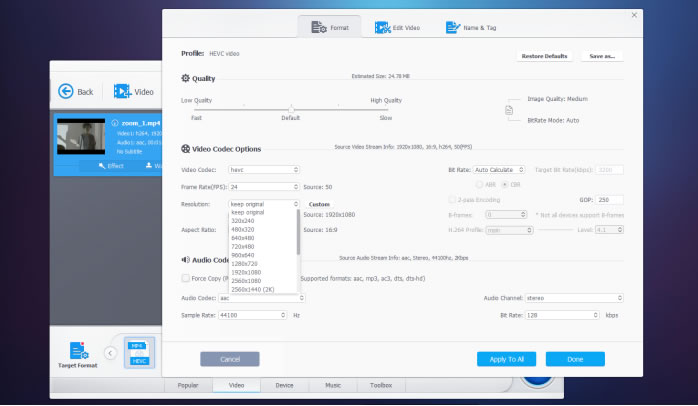
Сделайте видео короче и меньше
Еще один простой способ - разрезать видео на более короткий клип, если он слишком длинный для сжатия до 25 МБ. На данный момент VideoProc работает как лучший редактор видео чтобы разрезать ваш большой видеофайл на более короткий без рендеринга и потери качества.
VideoProc имеет 3 режима обрезки - вырезание любой части видео, обрезка начальной и конечной частей, равномерное разделение видео на несколько клипов. Все они могут быть легко найдены на панели инструментов редактирования и на панели инструментов внизу. В качестве примера мы возьмем общий режим резки.
- Импортируйте видео, которое хотите отправить по Gmail или любому другому электронному письму, в VideoProc.
- Выберите целевой формат видео. MP4 HEVC и MP4 H.264 подходят.
- Щелкните значок ножниц на панели инструментов редактирования.
- Перетащите зеленые ручки, чтобы указать время начала и окончания видеоклипа. Щелкните Вырезать.
- Если вы хотите, чтобы в длинном видео было несколько отдельных частей, повторите описанный выше шаг, чтобы вырезать больше клипов.
- Нажмите Готово, чтобы вернуться в основной интерфейс.
- Выберите папку для сохранения видео.
- Если вы вырезали более одного клипа, отметьте опцию объединения справа.
- Нажмите кнопку RUN, чтобы экспортировать видео.

Заархивируйте видеофайл по электронной почте
Компьютеры Mac и Windows имеют встроенные программы архивирования, с помощью которых вы можете уменьшить размер видео и сделать его более удобным для передачи по электронной почте. У настольных утилит архивирования есть достойные алгоритмы для достижения степени сжатия около 30%. Но если вы заархивировали видеофайл больше 4 ГБ в Windows, когда получатель электронной почты использует macOS, zip-файл не может быть открыт на Mac.
В Windows:
- Щелкните правой кнопкой мыши видео или папку с видео.
- Выберите «Отправить в сжатую (заархивированную) папку».
- Будет создана новая заархивированная папка с тем же именем по тому же пути.
На Mac:
- Нажмите и удерживайте клавишу управления, затем щелкните видео или папку с видео, которую хотите заархивировать.
- В контекстном меню выберите Сжать [имя файла] или Сжать x элементов.
- Видео будет сжато с расширением .zip, а папка с Archive.zip.
Сжатие видео для электронной почты онлайн и бесплатно
Если вы не хотите загружать стороннее программное обеспечение, вы можете обратиться к онлайн-компрессорам видео. Получив доступ к хорошему сетевому соединению, вы можете легко уменьшить размер видео для отправки по электронной почте. Компрессор видео от FreeConvert - один из наиболее рекомендуемых и быстрых онлайн-инструментов, он также позволяет сжимать видео для электронной почты на iPhone и Android. Узнайте, как с его помощью сделать видео размером менее 25 МБ.
- Откройте Video Compressor на сайте freeconvert.com.
- Выберите видео, чтобы загрузить его в FreeConvert со своего устройства, Google Диска или Dropbox.
- Выберите MP4 в качестве выходного формата.
- Щелкните значок шестеренки рядом с параметром формата, чтобы открыть дополнительные настройки.
- Переключите метод сжатия на Целевой размер файла (МБ).
- Введите целевой размер, например 25 МБ. Применить настройки.
- Нажмите кнопку «Сжать сейчас». После его завершения загрузите видео на свой компьютер.
Отправка большого видео по электронной почте с помощью облачного сервиса
Вместо того, чтобы уменьшать размер файла видео, вы можете поделиться всем видео в исходном качестве через облачную ссылку. Вы можете использовать Google Drive, Dropbox или One Drive, которые предоставляют бесплатное облачное хранилище и общие сервисы. Чтобы отправлять большие видеоролики по электронной почте, вам необходимо:
- Войдите в платформу облачного хранилища, которую вы часто используете. Или создайте новую учетную запись.
- Загрузите в него большое длинное видео со своего компьютера или мобильного устройства.
- Создайте ссылку для общего доступа и разрешите зрителям смотреть и скачивать.
- Вставьте ссылку в основной контент в электронном письме и отправьте ее своим друзьям или деловым партнерам.
